点群モデルを編集
生成またはインポートされた点群モデルは、実際の使用要件を満たしていない場合がありますので、編集が必要です。
マッチングモデル・把持位置姿勢エディタには、次の編集操作を実行できます。
|
点群モデルが表示されている(ファイル名の右側にあるアイコンは |
点を選択:必要な点を選択
-
モデルファイルリストで編集する点群モデルを選択した後、ほとんどまたはすべて処理する点が可視化エリアに表示されるまで視点を調整し、ツールバーの
 をクリックします。
をクリックします。 をクリックすると可視化エリアの視点がロックされますので、最初に適切な視点に調整してください。
をクリックすると可視化エリアの視点がロックされますので、最初に適切な視点に調整してください。 -
可視化エリアで必要な点を選択し、Ctrlを押しながら複数の点を選択できます。選択された点がオレンジ色で表示されます。
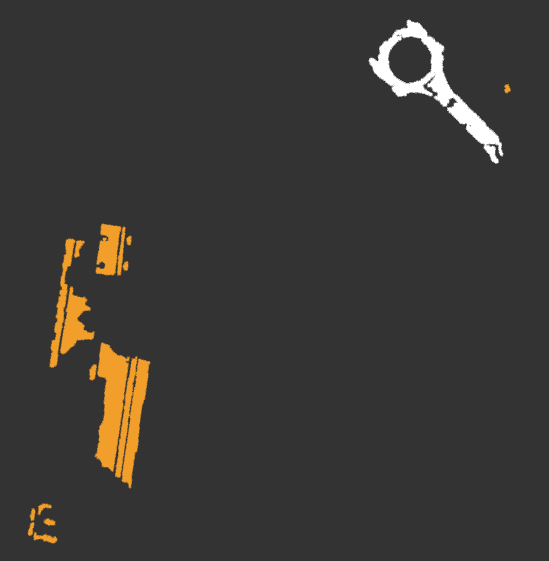
-
もう一度
 をクリックするか、Escキーを押して視点のロックを解除します。
をクリックするか、Escキーを押して視点のロックを解除します。
点を除去:不要な点を除去
モデルファイルリストで編集する点群モデルを選択した後、除去する点を選択してから、ツールバーの ![]() をクリックします。もしくは、Deleteキーを押して選択した点も除去することができます。
をクリックします。もしくは、Deleteキーを押して選択した点も除去することができます。
|
必要な点を誤って除去した場合は、メニューバーのをクリックするか、ショートカットCtrl+Zを使用して除去操作を取り消します。 もしくは、をクリックするか、ショートカットCtrl+Yを使用して除去操作をやり直します。 |
|
CADファイルリスト の下部にある境界ボックスを表示にチェックを入れ、境界ボックスのサイズで不要な点がすべて除去されているかどうかを確認できます。 |
点群の選択を反転:現在のモデル内の点の選択を反転
モデルファイルリストで編集する点群モデルを選択した後、不要な点を選択してからツールバーの ![]() をクリックして、現在のモデル内の点の選択を反転できます。
をクリックして、現在のモデル内の点の選択を反転できます。
下図では、左側が反転前、右側が反転後の状態となります。
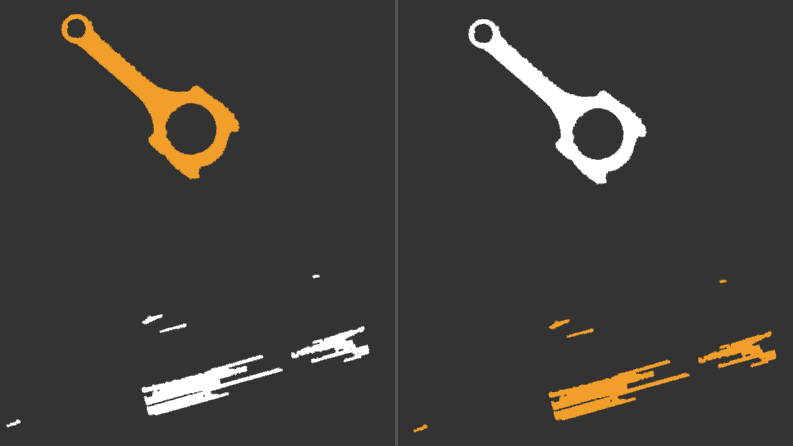
エッジ点群:3D方法による点群のエッジを推定
通常は対象物のカメラに面している側の点群を取得してマッチングモデルを作成しますが、一部の特殊な適用シーンでは、面のマッチングに問題が発生します。
-
複数の対象物をマッチングして認識する(またはシーンに除去できない干渉がある)場合、大きいな面積の対象物が小さな面積の対象物として誤って認識されやすくなります。また、マッピング信頼度が一般的なマッピング結果と大差ないため、信頼度しきい値を設定してフィルタリングすることは難しいです。
-
対象物の位置決めを行う際に、対象物の表裏を区別する必要がある場合、表裏に明らかな違いがない場合も、マッチングエラーが発生しやすく、対象物の認識に失敗する可能性があります。
上記の問題の原因は、マッチングにおいてこれらの対象物の形状の違いがはっきりと見えないことです。
対象物のエッジを抽出してマッチングすることで、マッチングにおいてその対象物の形状の違いの重みを高め、マッチング精度を向上させることができます。
-
モデルファイルリストで編集する点群モデルを選択してからツールバーの
 をクリックすると、下図の画面が表示されます。
をクリックすると、下図の画面が表示されます。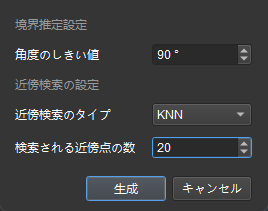
-
角度しきい値:ある点の法線とその近傍点の法線との間の角度がこの値よりも大きい場合、境界点としてマークされます。
-
近傍検索のタイプ :KNNやRadiusなど、近傍点を検索する方法です。
-
検出される近傍点の数 :近傍検索のタイプがKNNの場合、この値は近傍点を検索するための数を設定します。近傍点は、点の法線ベクトルを推定するために使用されます。
-
近傍点の検索半径 :近傍検索のタイプがRadiusの場合、この値は近傍点を検索するための半径を設定します。近傍点は、点の法線ベクトルを推定するために使用されます。
-
-
パラメータを設定した後、生成をクリックします。下図では、左側が生成前の点群で、右側が生成後の点群となります。
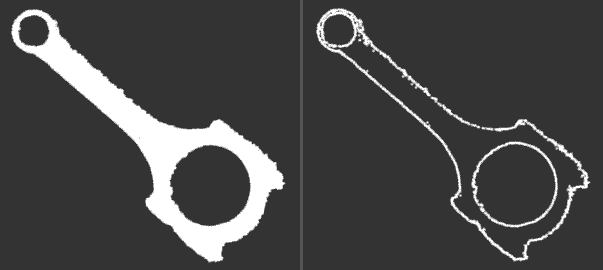
点群をマージ:複数の点群を1つにマージ
モデルファイルリストでマージする点群モデルを選択し、ツールバーの ![]() をクリックすれば、マージされた点群が新しく生成されます。また、以前に選択した点群は自動的に非表示になります。
をクリックすれば、マージされた点群が新しく生成されます。また、以前に選択した点群は自動的に非表示になります。
下図では、左側はマージする前のモデルファイルリストで、右側はFrontおよびBackを選択して点群をマージした後のリストです。
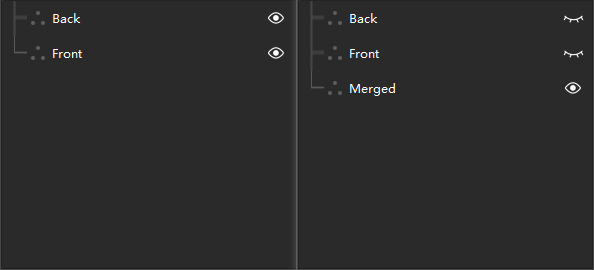
ダウンサンプリング:その後の処理速度を向上させるために点群モデルのサイズを縮小
モデル点群の数は多くする必要はありません。実際のシーンの目標点群の数に近いほど良いです。
-
モデルファイルリストでダウンサンプリングする点群モデルを選択し、
 をクリックして、ポップアップウィンドウでサンプリング間隔を調整します。
をクリックして、ポップアップウィンドウでサンプリング間隔を調整します。サンプリング間隔が大きいほど、点群モデル内の点がまばらになり、点群モデルファイルのサイズが小さくなります。
-
サンプリング間隔を調整した後、確認をクリックすれば、ダウンサンプリングされた点群が新しく生成されます。また、以前に選択した点群は自動的に非表示になります。
以下では、左図はダウンサンプリングされたMergedのモデルファイルリストで、右図はダウンサンプリングされたリストです。
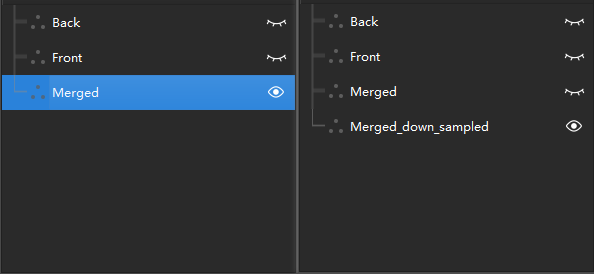
下図では、左側がダウンサンプリング前、右側が3mmのサンプリング間隔でダウンサンプリングした後の点群モデルです。
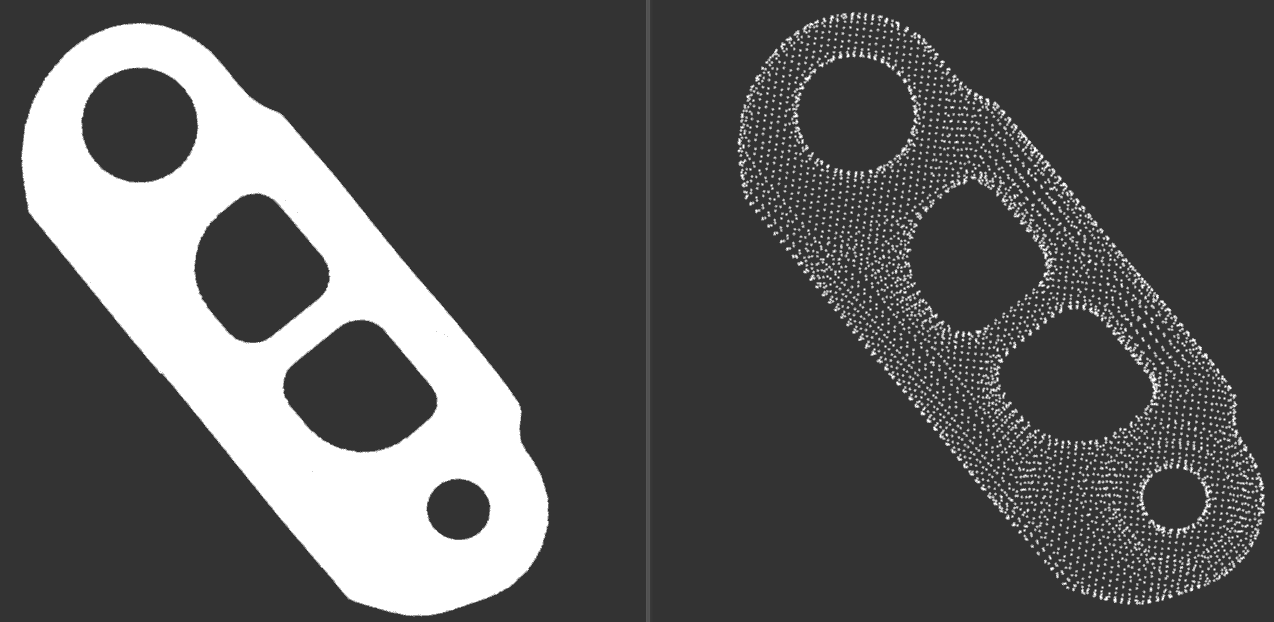
点群モデルの編集が完了したら、点群モデルに 把持位置姿勢を追加 することができます。